Používanie funkcie automatického skenovania
Automatické skenovanie umožňuje automaticky zistiť typ položky.
 Dôležité
Dôležité
-
Nasledujúce typy položiek sa nemusia naskenovať správne. V takom prípade upravte rámy orezania (oblasti skenovania) pri zobrazení celého obrázka v programe ScanGear (ovládači skenera) a zopakujte skenovanie.
- Fotografie s belavým pozadím
- Položky vytlačené na bielom papieri, text písaný rukou, vizitky a iné ťažko čitateľné položky
- Tenké položky
- Hrubé položky
-
Skontrolujte, či je skener alebo tlačiareň zapnutá.
-
Položky umiestnite na predlohové sklo.
-
Kliknite na tlačidlo Automaticky (Auto).
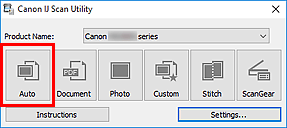
Spustí sa skenovanie.
 Poznámka
Poznámka
- Kliknutím na tlačidlo Zrušiť (Cancel) môžete skenovanie zrušiť.
- Ak chcete použiť vhodné korekcie na základe typu položky, kliknite na tlačidlo Nastavenia (Settings...) a v dialógovom okne Nastavenia (Automatické skenovanie) (Settings (Auto Scan)) začiarknite políčko Použiť odporúčanú korekciu obrázka (Apply recommended image correction).
- Naskenované obrázky sa uložia do priečinka nastaveného v časti Uložiť do (Save in) dialógového okna Nastavenia (Automatické skenovanie) (Settings (Auto Scan)), ktoré zobrazíte kliknutím na tlačidlo Nastavenia (Settings...). V dialógovom okne Nastavenia (Automatické skenovanie) (Settings (Auto Scan)) môžete vybrať aj rozšírené nastavenia skenovania.
-
Ak chcete skenovať položku konkrétneho typu, prečítajte si nasledujúce stránky.

